
활성화 코드를 두 번 받았습니다. 내가 해킹당했니?
2021 년 8 월 20 일
텔레그램 회원이 탈퇴한 이유는 무엇입니까?
2021 년 8 월 28 일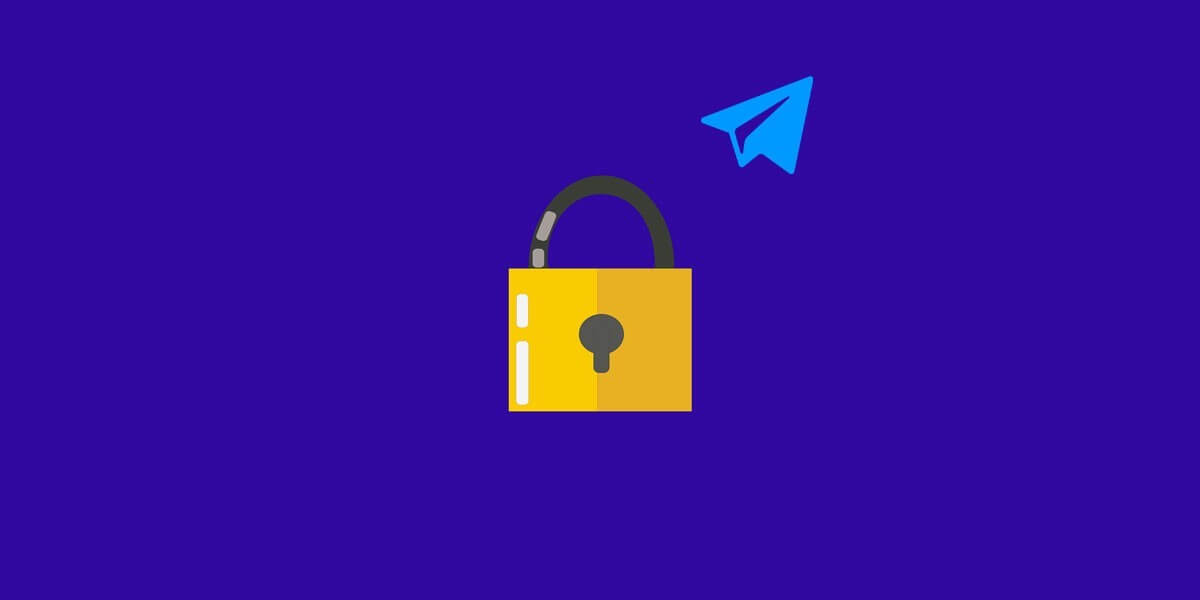
전보 차단 징후
인스턴트 메시징은 우리 모두에게 제XNUMX의 천성이 되었습니다. 모든 사람은 인스턴트 메시징 응용 프로그램을 사용하여 통신합니다. 텔레그램 은(는) 친구 및 가족과 매우 빠르게 공유할 수 있는 인기 있는 앱 중 하나입니다. 하지만 텔레그램의 보안도 문제다. 종단 간 암호화를 제공하지 않고 사용자 데이터를 서버에 저장하므로 사이버 공격에 취약합니다. 그러나 Telegram에서 일부 사람이나 낯선 사람을 차단하고 앞으로 메시지를 보내는 것을 방지할 수 있는 옵션을 제공합니다. 다른 사람들도 당신에게 그렇게 할 수 있습니다. 텔레그램에서 차단을 하면 알림을 받지 않습니다. 그러나 주의 깊게 보면 알 수 있는 몇 가지 단서와 징후가 있습니다.
Telegram에서 차단되었는지 확인하는 방법
누군가를 차단하거나 차단되면 프로필의 정보가 다른 사용자에게 표시되지 않습니다. 일부 징후는 의심을 확인시켜줍니다. 그 사람의 온라인 상태는 지표 중 하나입니다. 만약에:
- "마지막으로 본" 또는 "온라인" 상태가 없습니다.
- Telegram에서 연락처를 차단하면 더 이상 상태 업데이트를 볼 수 없습니다.
- 연락처는 귀하의 메시지를 받지 않습니다.
- Telegram에서 연결이 끊어지면 그들이 보낸 메시지가 더 이상 귀하에게 도달하지 않습니다.
- 그 사람의 프로필 사진을 볼 수 없습니다.
- 차단한 연락처는 메신저 프로필에 사용된 사진에 액세스할 수 없습니다.
- Telegram을 사용하여 그 사람에게 전화를 걸 수 없습니다.
- 누군가를 차단하면 통화가 완료되지 않거나 개인 정보 보호 고지가 표시됩니다.
- 텔레그램 팀의 "계정 삭제됨" 메시지가 없습니다.
누군가를 차단하면 "계정 삭제됨" 경고가 표시되지 않습니다.
그들은 모두 Telegram 앱에서 차단 문제를 다루고 있음을 의미합니다. 또한 다른 계정을 사용하여 그 사람의 프로필을 확인하여 의심을 확인할 수 있습니다.
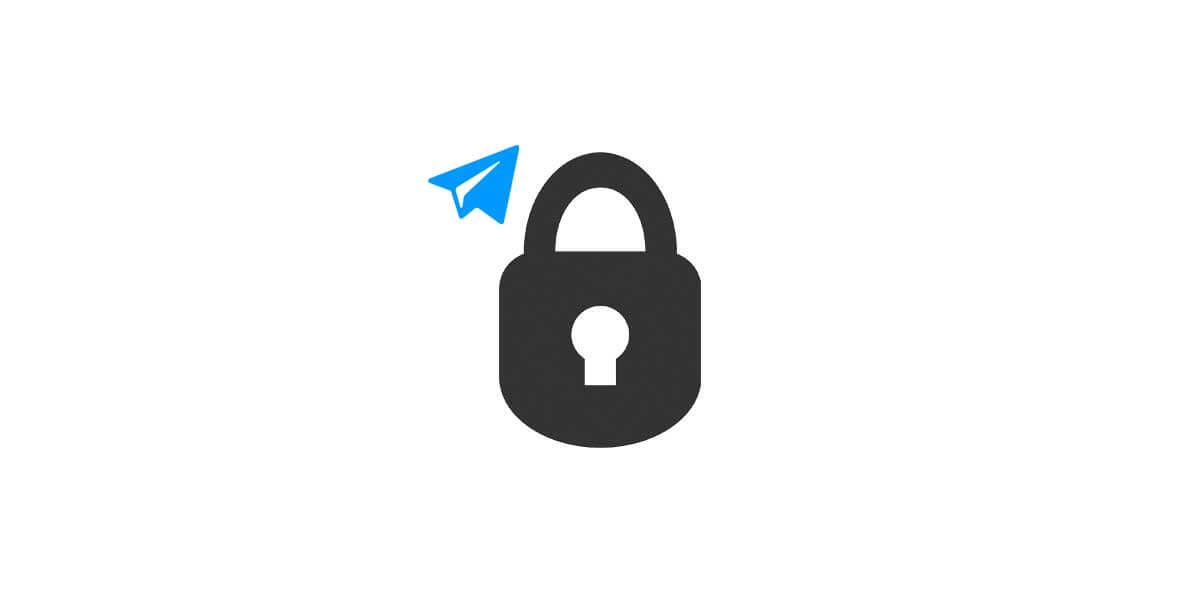
텔레그램에서 차단
Android용 Telegram에서 사용자를 차단하시겠습니까?
Android 기기를 사용하는 텔레그램 앱에서 누군가를 차단하려면 몇 가지 조치를 취해야 합니다. 프로세스는 단계별로 따라야 합니다.
- Android 기기에서 텔레그램 앱을 엽니다.
- 왼쪽 상단 모서리에서 세 개의 수평선을 누릅니다.
- 연락처를 선택합니다.
- 더 많은 연락처를 탐색하려면 아래로 스크롤하십시오.
- 차단하려는 연락처를 선택합니다.
- 채팅을 열려면 사용자 이름 또는 전화 번호를 누릅니다.
- 다시 프로필 사진 또는 사용자 이름을 탭합니다.
- 이제 세 개의 수직 점을 클릭하십시오.
- 사용자 차단을 선택합니다.
- 마지막으로 사용자 차단 버튼을 클릭하여 확인합니다.
다음 단계에 따라 Android를 사용하여 텔레그램 계정에서 연락처를 차단할 수 있습니다.
iPhone용 Telegram에서 사용자를 차단하는 방법은 무엇입니까?
Android 기기와 다른 iPhone 기기를 사용하는 텔레그램 앱에서 누군가를 차단하려면 몇 가지 단계를 따라야 합니다.
- iPhone 장치에서 Telegram 애플리케이션을 엽니다.
- 하단 탐색 모음에서 연락처를 클릭합니다.
- 더 많은 연락처를 탐색하려면 아래로 스크롤하십시오.
- 차단하려는 연락처를 선택합니다.
- 상단 탐색 모음에서 사용자 이름 또는 프로필을 탭합니다.
- 세 개의 가로 점을 클릭합니다.
- 사용자 차단을 선택하십시오.
- 마지막으로 [사용자 이름] 차단을 클릭하여 확인합니다.
각 단계를 반복하면 텔레그램 앱에서 여러 사용자를 차단할 수 있습니다.
Windows 및 Mac용 Telegram에서 사용자를 차단하시겠습니까?
업무용은 Windows 버전을 사용하는 것이 좋습니다. 친절하고 직설적입니다. Windows 또는 Mac OS를 사용하여 텔레그램에서 누군가를 차단하는 단계는 다음과 같습니다.
- Windows 또는 Mac OS에서 웹 브라우저를 엽니다.
- 텔레그램 웹으로 이동합니다.
- Telegram 계정에 로그인하십시오.
- 왼쪽 상단에서 세 개의 수평선을 클릭합니다.
- 연락처를 선택합니다.
- 연락처를 아래로 스크롤하여 더 많은 연락처를 탐색합니다.
- 차단할 연락처를 선택하세요.
- 채팅에서 오른쪽 하단 모서리에 있는 프로필 사진을 클릭합니다.
- 그리고 더보기를 클릭합니다.
- 마지막으로 사용자 차단 버튼을 클릭합니다.
그렇게 하면 사용자가 차단됩니다.
Telegram에서 모든 연락처를 한 번에 차단하는 방법은 무엇입니까?
모든 연락처를 한 번에 차단할 수 있는지 여부에 대한 질문이 항상 있었습니다. 텔레그램에서는 한번에 모든 연락처를 차단하는 기능이 내장되어 있지 않기 때문에 불가능합니다. 그러나 한 번에 모두 삭제할 수 있습니다. 매우 빠르게 모든 연락처를 삭제하고 자동 동기화 연결을 끌 수 있습니다. 텔레그램 계정에서 모든 연락처를 지웁니다.

전보 기호
Telegram 그룹에서 누군가를 차단하는 방법은 무엇입니까?
그룹 사용자로부터 원치 않는 메시지와 사진을 받은 경우 다음 단계에 따라 해당 사용자를 쉽게 차단할 수 있습니다.
- 텔레그램을 엽니다.
- 메시지를 받고 있는 그룹으로 이동합니다.
- 그룹의 프로필 사진을 클릭합니다.
- 이제 그룹의 구성원 목록에서 사용자 이름 또는 번호를 누릅니다.
- 그리고 세 개의 수직 점을 클릭하십시오.
- 사용자 차단을 선택합니다.
- 마지막으로 사용자 차단 버튼을 눌러 확인합니다.
텔레그램 채널에서 누군가를 차단하시겠습니까?
당신이 그들의 메시지에 짜증을 낼 때 텔레그램 채널에서 누군가를 차단하는 것이 필요합니다. 아래 단계와 같이 사용자를 차단하여 방해를 중지할 수 있습니다.
- 기기에서 텔레그램을 엽니다.
- 메시지를 받는 채널로 이동합니다.
- 채널의 프로필 사진을 클릭하세요.
- 이제 채널의 회원 목록에서 사용자 이름 또는 번호를 탭하세요.
- 그리고 세 개의 수직 점을 클릭하십시오.
- 사용자 차단을 선택합니다.
- 마지막으로 사용자 차단을 탭하면 완료됩니다.
마무리
Telegram에서 일부 사용자를 차단하면 해당 사용자와의 모든 연결이 중지됩니다. 그들은 당신의 프로필 사진을 확인할 수 없으며, 당신은 그들로부터 메시지를 받을 수 없으며, 그들이 당신에게 그것을 보내더라도 당신은 그들로부터 음성 및 영상 통화를 받지 않을 것입니다. 또한 차단된 사용자는 메시지에 하나의 틱이 표시됩니다. 즉, 전송됨을 의미하지만 전송된 XNUMX개의 틱은 표시되지 않습니다. 이 모든 표시로 차단 여부를 알 수 있습니다.





댓글 7
매우 좋다
계정이 나를 차단했는지 어떻게 알 수 있습니까? 프로필이 표시되지 않는 것 외에 어떤 징후가 있습니까?
안녕하세요 선생님.
"삭제된 계정" 상태가 표시되면 시청자에게 차단되었음을 의미합니다!
좋은 기사
좋은 직장
Telegram 채널에서 누군가를 어떻게 차단할 수 있습니까?
안녕 마가렛,
채널에서 제거할 수 있습니다.